Apple Watch는 오늘날 구입할 수 있는 가장 인기 있는 웨어러블 중 하나입니다. 아마도 AirPod만이 한 단계 더 높을 것입니다. Apple Watch가 제공하는 다양한 기능으로 인해 Apple Watch의 인기를 부정할 수는 없습니다. 우선, Apple Watch는 운동이나 활동을 모니터링하기 위한 것이지만 메시지나 이메일도 문제 없이 처리할 수 있습니다. 기본 메일 애플리케이션에서 여러 메일함을 사용하는 사용자 중 한 명인 경우 환경 설정에서 watchOS에도 표시할 계정을 설정해야 합니다. 방법을 알고 싶다면 계속 읽으십시오.
그것은 수 관심을 가져라

Apple Watch에 표시할 이메일 받은 편지함을 설정하는 방법
Apple Watch의 이메일 클라이언트는 경쟁 클라이언트가 제공할 수 없는 많은 기능과 옵션을 지원하기 때문에 현재로서는 최고의 기본 메일 중 하나입니다. Apple Watch에서 접근할 수 있는 편지함을 설정하는 전체 과정은 Apple Watch와 페어링된 iPhone의 Watch 응용 프로그램 내에서 수행되어야 합니다. 따라서 다음과 같이 진행하십시오.
- 먼저 iPhone에서 앱을 실행하세요. 시계.
- 응용 프로그램의 하단 메뉴에서 해당 섹션에 있는지 확인하십시오. 내 시계.
- 이제 너도 뭔가를 잃어야 해 아래에, 여기서 상자를 클릭 해제하세요. 메일.
- 그럼 카테고리에 메일 설정 섹션으로 이동 포함하다.
- 아래 카테고리에서 확인하실 수 있습니다 우츠티 개별적으로 이메일 상자.
- Po 클릭 넌 쉽게 할 수 있어 틱으로 어느 것을 선택하세요 사서함 당신이 원하는 표시하다, 그리고 또 그건 아니다.
- 모든 설정이 완료되면 Watch 앱만 있으면 됩니다. 버리다.
Watch 애플리케이션의 위에서 언급한 섹션 외에도 표시될 사서함을 설정할 수 있으므로 여기에서 사용할 수 있는 다른 기본 설정이 있습니다. 여기에는 예를 들어 메시지 미리보기, 미리보기에서 개별 메시지에 대해 Apple Watch의 메일에 표시되는 텍스트 줄 수를 설정할 수 있는 옵션도 있습니다 기본 응답 메일에서 빠른 답장을 설정하는 것 외에도 서명, Apple Watch에서 보내는 모든 이메일이 끝날 때마다 자동으로 보내도록 텍스트를 설정할 수 있습니다.
 Apple과 함께 세계일주
Apple과 함께 세계일주 
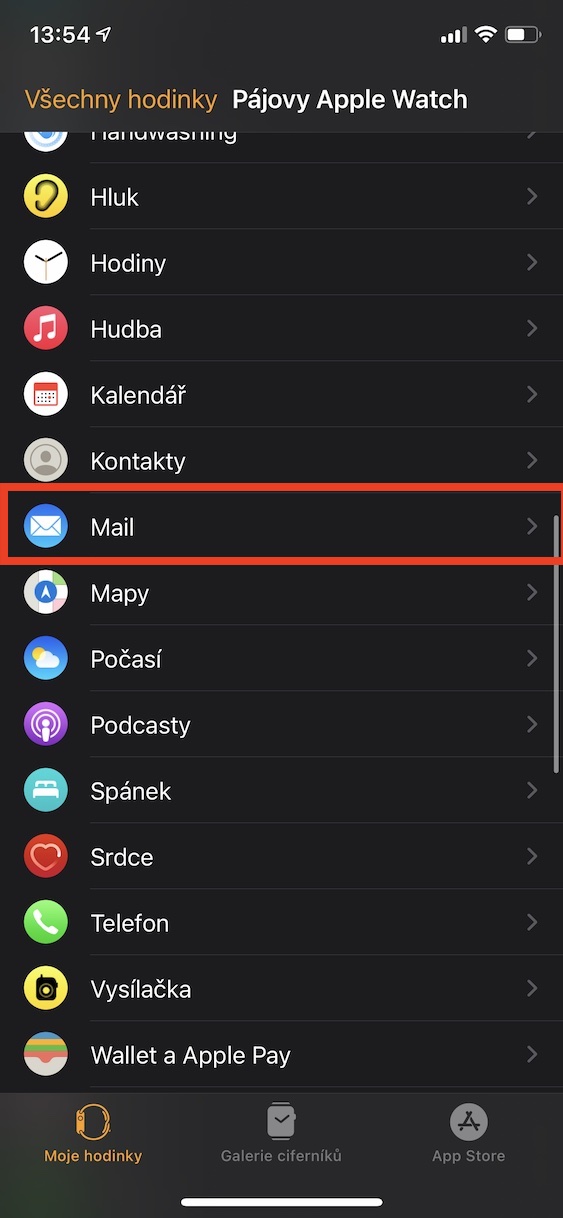
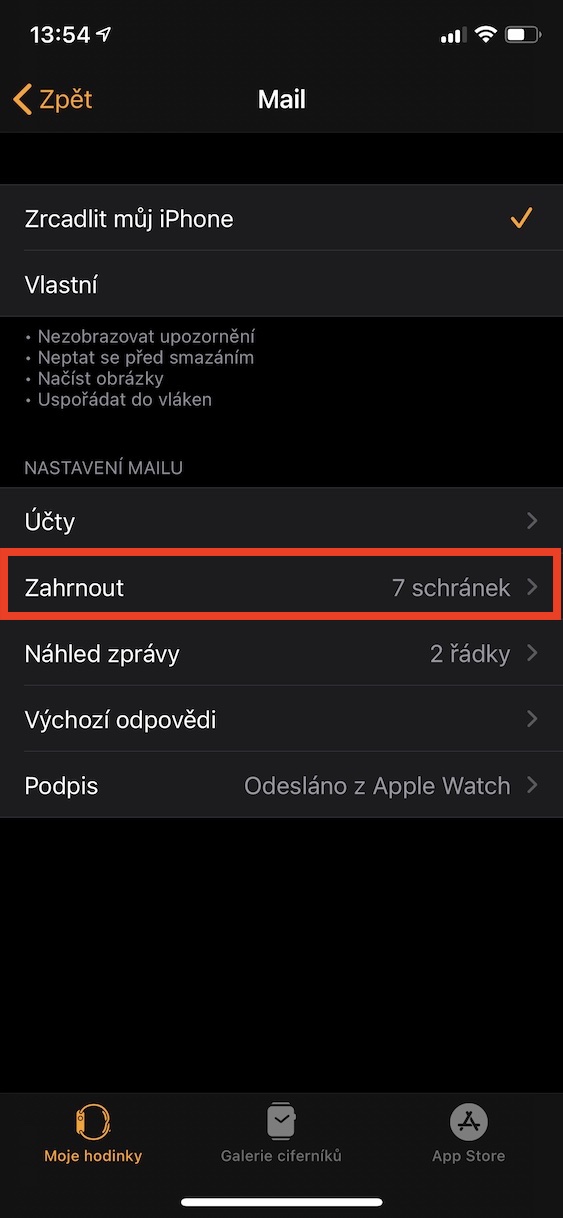
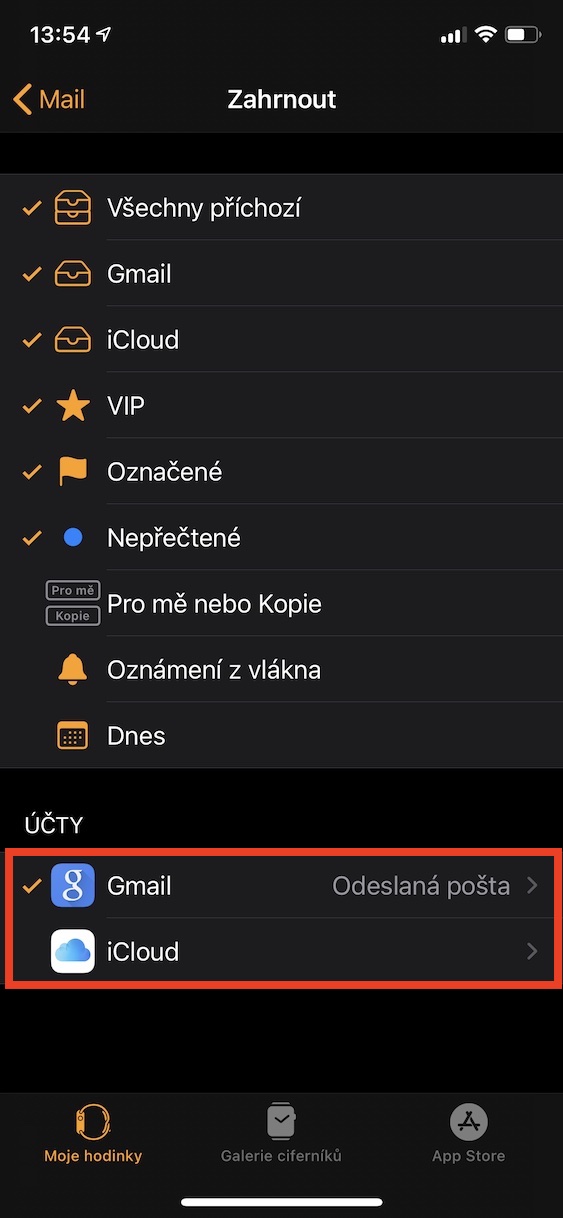


이메일로 이 고급 작업을 수행할 수 있습니다. 전체 메시지 표시, 이메일 응답, 사전 설정된 메시지로 전화 응답(AW 3, res)도 가능합니다. 4? 감사합니다